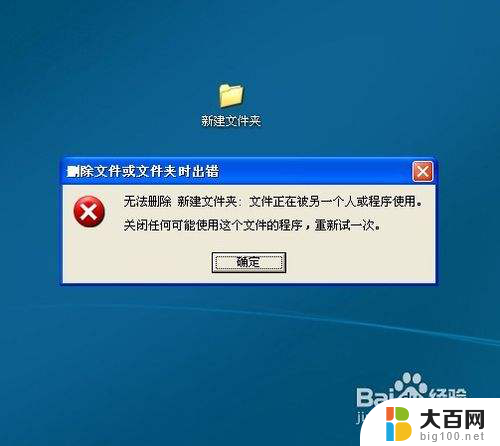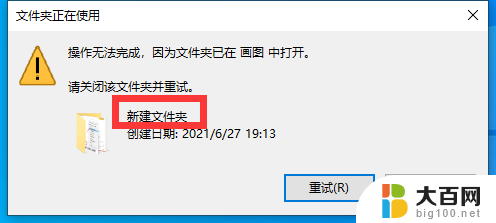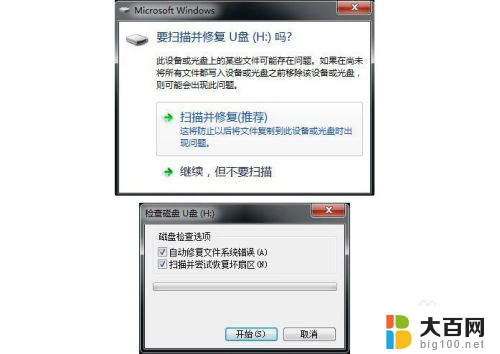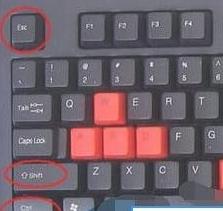如何强行删除正在运行的文件夹 强制删除被占用的文件和文件夹的方法
在计算机使用过程中,有时我们会遇到无法删除正在运行的文件夹或被占用的文件和文件夹的情况,这些问题可能会给我们的工作和操作带来很多困扰。如何强行删除这些正在运行的文件夹呢?如何强制删除被占用的文件和文件夹呢?在本文中我们将介绍一些方法和技巧,帮助您解决这些烦恼。无论是通过命令行还是使用特定的软件工具,我们都能找到适合自己的解决方案。让我们一起来看看吧。
具体步骤:
1.首先讲解一下强制删除文件夹的方法:当删除一个文件夹的时候,删除不了,出现下图所示的提示
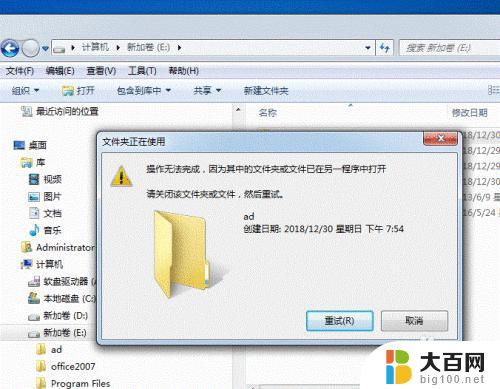
2.那我们就用DOS命令来强制删除,单击桌面开始按钮,找到运行选项
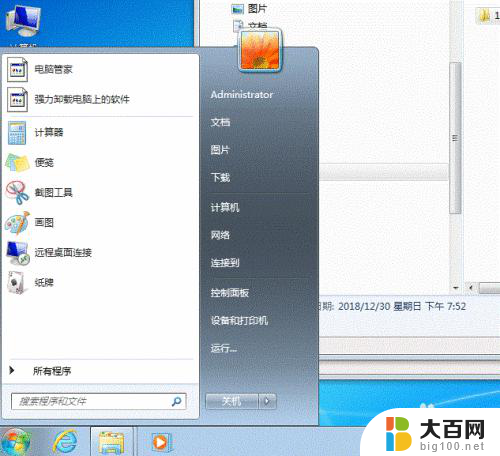
3.单击运行,在运行文本框中输入CMD,然后回车。
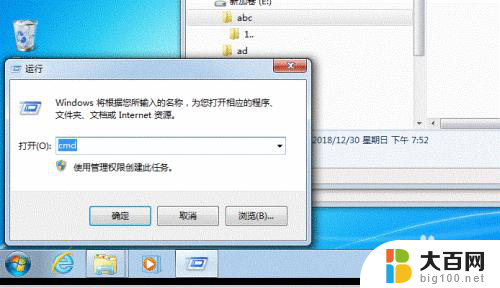
4.然后在如下图所示的DOS命令行,输入:rd /s/q E:\acd,备注:rd /s/q后面跟需要强制删除的文件夹所在的路径及文件夹名
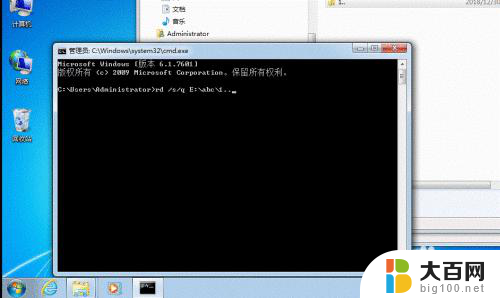
5.回车后,原来不能删除的文件,已经删除成功
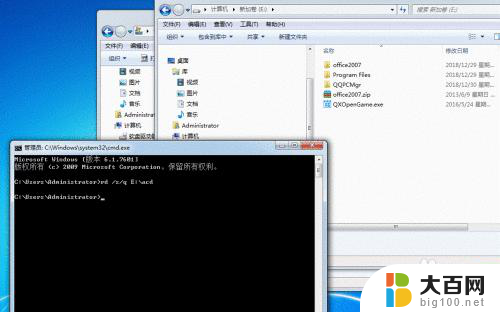
6.再来讲解强制删除文件的方法:当我删除下图中的文件时,提示文件正在使用中,删除不了
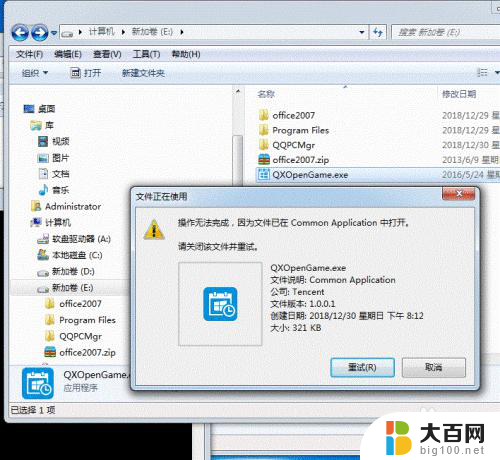
7.那我就DOS命令强制删除这个文件,同样在DOS命令行里面操作。在命令行输入:del /s/f/q e:\QXOpenGame.exe,备注:del /s/f/q后面跟需要强制删除的文件所在的路径及文件夹名,文件名后面要带上扩展名
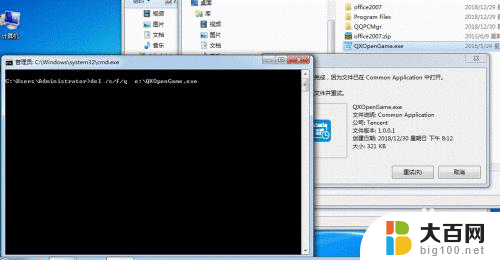
8.回车后,原来不能删除的文件已经消失
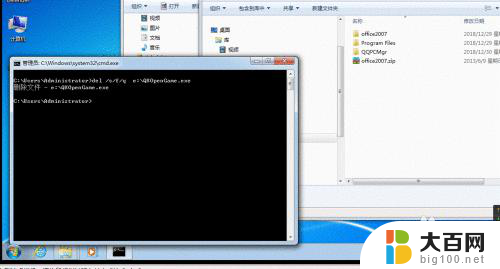
以上是如何强制删除正在运行的文件夹的全部内容的方法,如果遇到这种情况,您可以按照以上操作进行解决,非常简单快速。